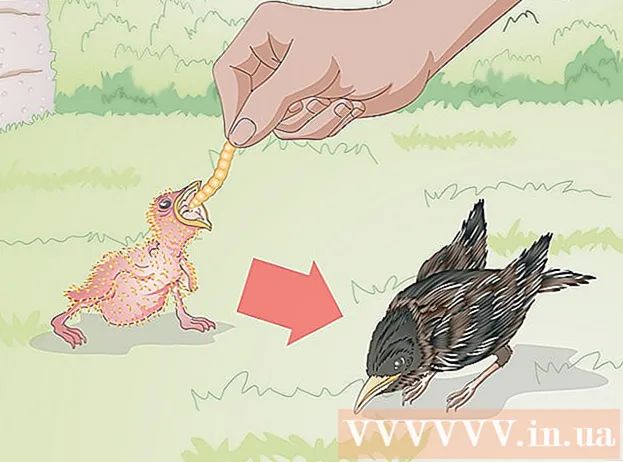Автор:
Janice Evans
Дата Створення:
25 Липня 2021
Дата Оновлення:
1 Липня 2024

Зміст
- кроки
- Частина 1 з 2: Змініть дозвіл екрана
- Частина 2 з 2: Відкрийте програму в режимі низького дозволу
Щоб змінити роздільну здатність екрана на Mac, відкрийте меню Apple → натисніть «Системні налаштування» → натисніть «Монітори» → виберіть параметр «Дозвіл» → виберіть бажане дозвіл або масштаб.
кроки
Частина 1 з 2: Змініть дозвіл екрана
 1 Натисніть на меню Apple в лівому верхньому кутку.
1 Натисніть на меню Apple в лівому верхньому кутку. 2 Натисніть на Системні налаштування.
2 Натисніть на Системні налаштування. 3 Натисніть Монітори. Якщо цієї опції немає, натисніть на кнопку «Показати все» у верхній частині вікна «Системні налаштування».
3 Натисніть Монітори. Якщо цієї опції немає, натисніть на кнопку «Показати все» у верхній частині вікна «Системні налаштування».  4 Натисніть на радіокнопку масштабувати.
4 Натисніть на радіокнопку масштабувати. 5 Двічі клацніть по тому вирішенню, який хочете використовувати. Вибір опції «Більший текст» аналогічний вибору меншого дозволу. Вибір опції «Більше місця» аналогічний вибору більш високою роздільною здатністю.
5 Двічі клацніть по тому вирішенню, який хочете використовувати. Вибір опції «Більший текст» аналогічний вибору меншого дозволу. Вибір опції «Більше місця» аналогічний вибору більш високою роздільною здатністю.
Частина 2 з 2: Відкрийте програму в режимі низького дозволу
 1 Вийдіть з програми, якщо воно вже відкрито. Зробіть це, натиснувши на назву програми в рядку меню і вибравши «Завершити».
1 Вийдіть з програми, якщо воно вже відкрито. Зробіть це, натиснувши на назву програми в рядку меню і вибравши «Завершити». - Можливо, вам доведеться включити режим низького дозволу для додатків, які не відображаються належним чином на дисплеї Retina.
 2 Натисніть на робочий стіл, щоб зробити Finder активною програмою.
2 Натисніть на робочий стіл, щоб зробити Finder активною програмою. 3 Відкрийте меню Перехід.
3 Відкрийте меню Перехід. 4 Натисніть Програми.
4 Натисніть Програми. 5 Натисніть на додаток, щоб виділити його.
5 Натисніть на додаток, щоб виділити його. 6 Відкрийте меню Файл.
6 Відкрийте меню Файл. 7 Натисніть Показати властивості.
7 Натисніть Показати властивості. 8 Натисніть кнопку Відкрити в низькій роздільній здатності.
8 Натисніть кнопку Відкрити в низькій роздільній здатності. 9 Закрийте вікно Властивості.
9 Закрийте вікно Властивості. 10 Двічі клацніть по іконці програми, щоб відкрити його. Додаток відкриється в режимі низького дозволу.
10 Двічі клацніть по іконці програми, щоб відкрити його. Додаток відкриється в режимі низького дозволу.